Với những đã vô tình bị làm mất điện thoại mà không thể tìm được, thì biện pháp xóa dữ liệu từ xa khi mất điện thoại Android, iPhone sẽ giúp bạn bảo vệ các dữ liệu trên iPhone được đảm bảo và không ai có thể xem, đọc được.
- Thủ thuật xóa dữ liệu iPhone iPad từ xa
- Biến iPhone thành cục gạch khi bị mất
- Cách khóa iPhone 7 từ xa
- Cách lấy lại dữ liệu đã xóa trên iPhone, iPad
- Khôi phục dữ liệu đã xóa bằng iCloud
Khác với việc xoá dữ liệu trên iPhone, Android mà chúng ta vẫn thực hiện mỗi khi muốn làm mới thiết bị, thì cách xóa dữ liệu từ xa khi mất điện thoại Android, iPhone sẽ được áp dụng khi bạn vô tình bị làm mất điện thoại, và bảo vệ các dữ liệu quan trọng được lưu trữ trên iPhone của mình.
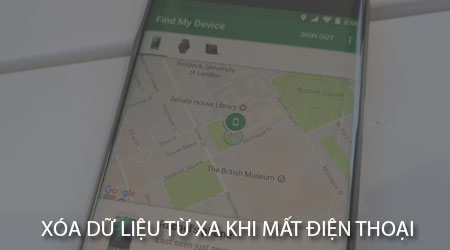
Hướng dẫn xóa dữ liệu từ xa khi mất điện thoại Android, iPhone
* Cách xoá dữ liệu từ xa khi mất điện thoại iPhone
Để có thể thực hiện cách xoá dữ liệu từ xa khi mất điện thoại iPhone các bạn cần:
- Bạn đã đăng nhập tài khoản iCloud trên iPhone, và có toàn quyền sử dụng tài khoản này (như có mật khẩu, câu hỏi bí mật của tài khoản này).
- Thiết bị iPhone của bạn đã kích hoạt chế độ iPhone bị mất, nếu chưa các bạn cần phải xem lại bài viết hướng dẫn bật Tìm iPhone bị mất để biết được thiết bị của mình đã kích hoạt tính năng này chưa.
Bước 1 : Các bạn truy cập cập vào địa chỉ trang chủ hỗ trợ xoá dữ liệu từ xa khi bị mất điện thoại iPhone TẠI ĐÂY.
Bước 2 : Kế tiếp các bạn sẽ thực hiện đăng nhập tài khoản iCloud mà bạn đã đăng nhập trên thiết bị iPhone vào đây.
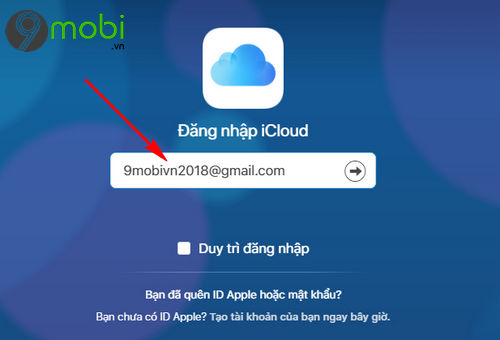
Bước 3 : Khi bạn đã đăng nhập thành công vào cổng kết nối iCloud này, chúng ta sẽ ấn chọn mục Tìm iPhone như hình dưới.

Bước 4 : Lúc này hệ thống iCloud sẽ yêu cầu bạn nhập mật khẩu iCloud một lần nữa để tiếp tục truy cập vào thiết bị và xoá dữ liệu từ xa khi mất điện thoại iPhone.
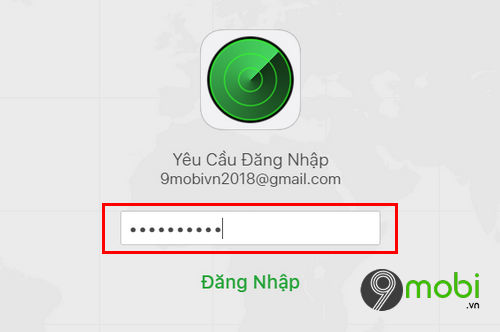
Bước 5 : Đăng nhập thành công vào tính năng Tìm iPhone này, chúng ta sẽ tiếp tục lựa chọn mục Tất cả các thiết bị và lựa chọn vào điện thoại iPhone như hình dưới.
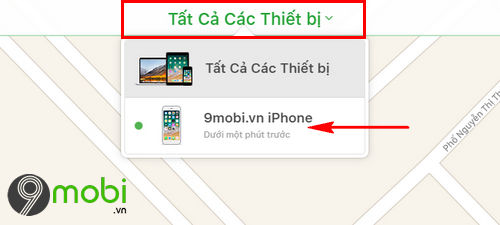
Bước 6 : Cuối cùng để xoá dữ liệu từ xa khi mất điện thoại iPhone, chúng ta sẽ ấn chọn mục Xoá iPhone .
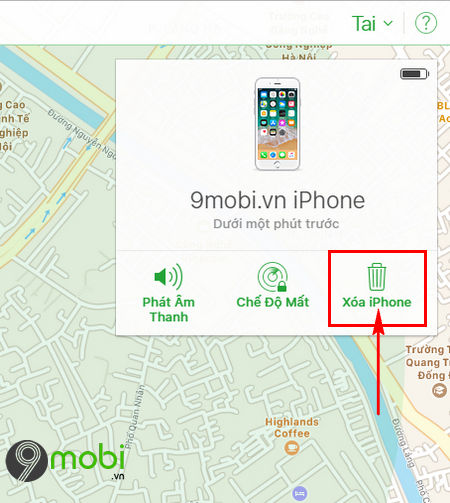
Lúc này hệ thống iCloud sẽ yêu cầu bạn xác nhận có muốn thật sự xoá dữ liệu từ xa khi bị mất iPhone hay không, ấn chọn Xoá để xác nhận.
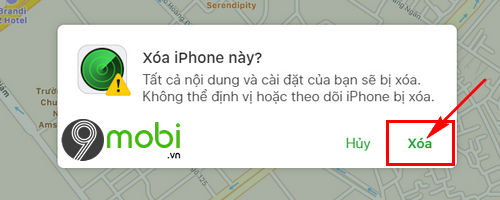
Và như vậy chúng ta đã vừa cùng nhau thực hiện thành công thủ thuật xoá dữ liệu từ xa trên iPhone rồi đấy.
* Cách xoá dữ liệu từ xa khi mất điện thoại Android
Cũng giống như các thiết bị iPhone ở trên, để xoá dữ liệu từ xa khi mất điện thoại Android các bạn cần:
- Nhớ được tài khoản Google mà bạn đã sử dụng, đăng nhập trên điện thoại Android.
- Thiết bị Android của bạn đã kích hoạt tính năng Tìm Android bị mất, các bạn có thể tham khảo bài viết bật tìm thiết bị Android để kiểm tra điều này.
Bước 1 : Các bạn truy cập vào địa chỉ hỗ trợ thực hiện quản lý điện thoại Android từ xa TẠI ĐÂY.
Bước 2 : Kế tiếp chúng ta sẽ cần phải đăng nhập tài khoản Google mà bạn đã và đang sử dụng trên thiết bị Android bị mất này như hình dưới.
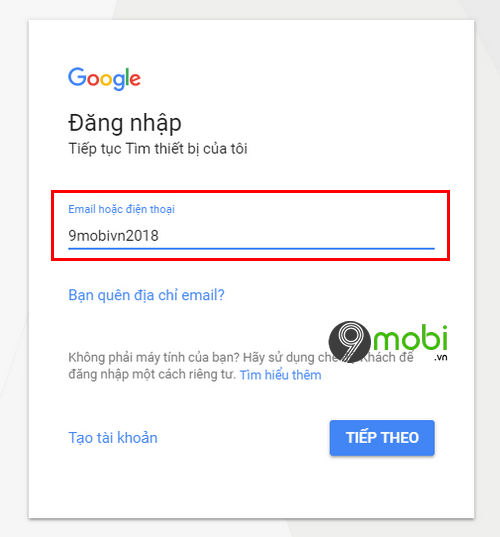
Sau đó chúng ta sẽ tiếp tục nhập mật khẩu tài khoản Google này để hoàn tất quá trình đăng nhập vào trang chủ quản lý thiết bị Android từ xa này.
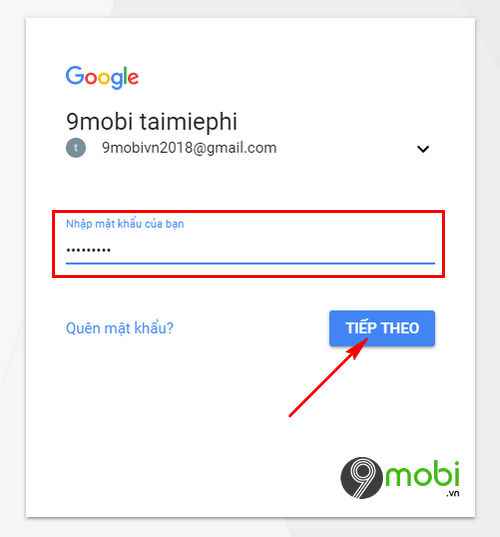
Bước 3 : Khi đã đăng nhập thành công, các bạn sẽ lựa chọn thiết bị mà chúng ta sẽ thực hiện cách xoá dữ liệu từ xa khi mất điện thoại Android, và lựa chọn mục Xoá thiết bị (Erase).
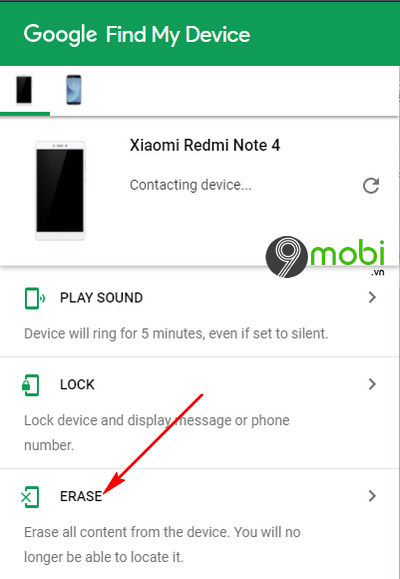
Bước 4 : Sau đó các bạn sẽ tiếp tục lựa chọn mục Xoá thiết bị này để tiến hành xác nhận xoá dữ liệu từ xa trên Android.
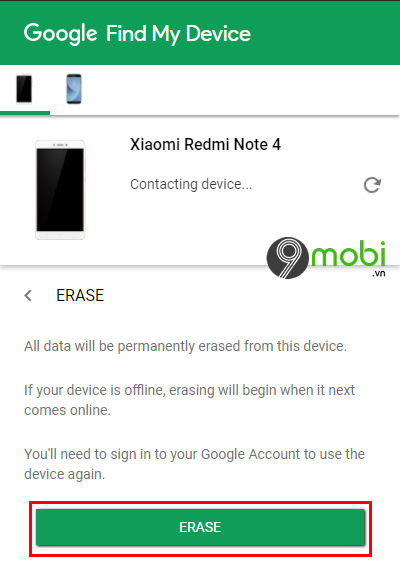
Bước 5 : Một thông báo sẽ xuất hiện trên màn hình điện thoại hỏi bạn xem có muốn thật sự thực hiện cách xoá dữ liệu từ xa trên Android này hay không.

Ấn chọn Ok để xác nhận, ngay lập tức hệ thống sẽ tiến hành quá tình xoá dữ liệu từ xa với điện thoại bị mất này.
Như vậy chúng ta đã vừa cùng nhau đi tìm hiểu về các bước thực hiện cách xóa dữ liệu từ xa khi mất điện thoại Android, iPhone, một điều quan trọng khi bạn không muốn có dữ liệu nào được lưu trữ trên thiết bị điện thoại mà chúng ta vừa mới làm mất và không thể tìm lại này.
https://9mobi.vn/cach-xoa-du-lieu-tu-xa-khi-mat-dien-thoai-android-iphone-22664n.aspx
Ngoài ra các bạn cũng có thể tham khảo thêm cách khoá iPhone từ xa, khoá Android từ xa, đây là điều nên làm khi bạn đã phát hiện ra mình đã bị mất điện thoại, để người nhặt được thiết bị này có thể nhận được thông báo và liên lạc với bạn để nhận lại điện thoại của mình.